შეცვალეთ Internet Explorer უსაფრთხოების პარამეტრები პრობლემის გვერდის ავლით
- Internet Explorer-მა ფაილების არ ჩამოტვირთვამ შეიძლება გავლენა მოახდინოს ფაილის რამდენიმე ფორმატზე, როგორიცაა PDF და სხვა.
- ქსელის კავშირის პრობლემებმა, Internet Explorer-ის დროებითმა ფაილებმა და უსაფრთხოების პარამეტრებმა შეიძლება გამოიწვიოს პრობლემა.
- წაშალეთ Internet Explorer-ის დროებითი მონაცემები, ჩართეთ ფაილის ჩამოტვირთვის ვარიანტი და შეცვალეთ უსაფრთხოების პარამეტრები პრობლემის მოსაგვარებლად.
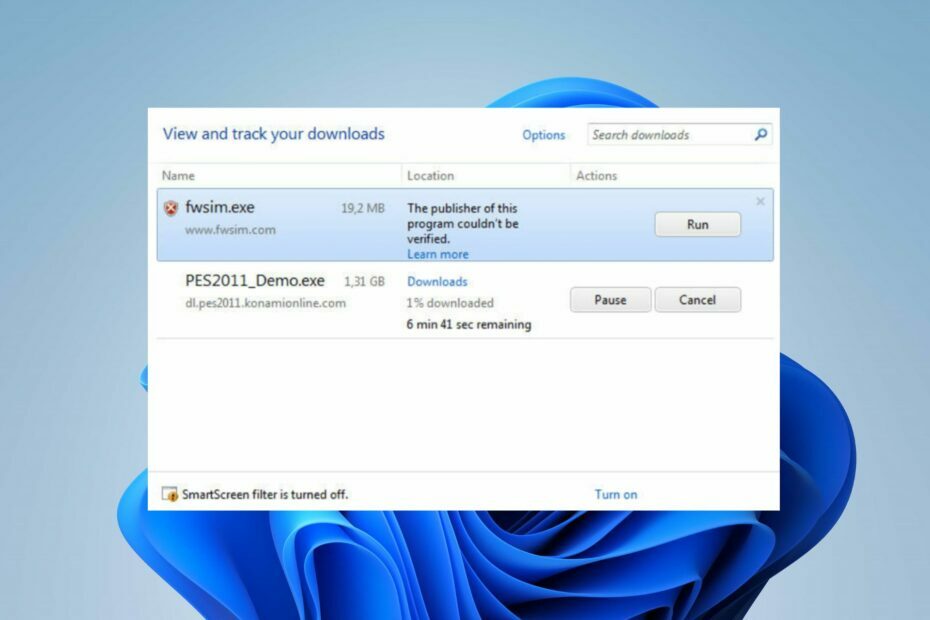
- რესურსების გამოყენების ოპტიმიზაცია: Opera One იყენებს თქვენს Ramს უფრო ეფექტურად, ვიდრე Brave
- AI და მომხმარებლისთვის მოსახერხებელი: ახალი ფუნქცია პირდაპირ ხელმისაწვდომი გვერდითი ზოლიდან
- რეკლამები არ არის: ჩაშენებული რეკლამის ბლოკერი აჩქარებს გვერდების ჩატვირთვას და იცავს მონაცემთა მოპოვებისგან
- სათამაშო მეგობრული: Opera GX არის პირველი და საუკეთესო ბრაუზერი მოთამაშეებისთვის
- ⇒ მიიღეთ Opera One
ბევრი მომხმარებელი ამბობს, რომ მათი Internet Explorer არ ჩამოტვირთავს ფაილებს. ეს ხდება სხვადასხვა ვერსიებში და შეიძლება იყოს მუდმივი. თუმცა, ამ სტატიაში განვიხილავთ პრობლემის პოტენციურ მიზეზებსა და გამოსწორებებს.
ასევე, ჩვენ გვაქვს დეტალური სახელმძღვანელო განხილვა Internet Explorer 11 პროქსის პრობლემები განახლების შემდეგ და რამდენიმე ნაბიჯი პრობლემის გადასაჭრელად.
რატომ არ ჩამოტვირთავს Internet Explorer ფაილებს?
- Internet Explorer-ის მოძველებული ვერსიის გამოყენებას შეიძლება არ ჰქონდეს საჭირო განახლებები და უსაფრთხოების შესწორებები ფაილების ჩამოტვირთვის სწორად დასამუშავებლად.
- Internet Explorer-ის უსაფრთხოების პარამეტრები შეიძლება კონფიგურირებული იყოს ფაილების ჩამოტვირთვის შესაზღუდად.
- თქვენს კომპიუტერზე დაინსტალირებული ანტივირუსული ან ფაირვოლმა შეიძლება ხელი შეუშალოს Internet Explorer-ის ფაილების ჩამოტვირთვის შესაძლებლობას.
- პრობლემა შეიძლება წარმოიშვას გარკვეული ტიპის ფაილის ჩამოტვირთვის შეზღუდვის გამო.
- ნელი ან არასტაბილური ინტერნეტ კავშირები და ქსელის შეშუპება თქვენს მოწყობილობაზე შეიძლება შეაფერხოს ან შეაფერხოს ფაილების ჩამოტვირთვა.
- შემდგომი ჩამოტვირთვები შეიძლება დაზარალდეს, თუ დროებითი ფაილების საქაღალდე, რომელიც ინახავს გადმოწერილ ფაილებს, დაზიანდება.
- თუ თქვენ გაქვთ არასწორი ბრაუზერის დანამატი, რომ Internet Explorer არ გახსნის ჩამოტვირთულ ფაილებს.
ზემოთ ჩამოთვლილი მიზეზები ზოგადია და შეიძლება განსხვავდებოდეს სხვადასხვა მოწყობილობაზე. მიუხედავად ამისა, თქვენ შეგიძლიათ მოაგვაროთ პრობლემა შემდეგ განყოფილებაში მოცემული ნაბიჯების შემდეგ.
გთხოვთ წაიკითხოთ ჩვენი სტატია Internet Explorer არ უკავშირდება ინტერნეტს Windows 11-ზე.
როგორ გავააქტიურო ჩამოტვირთვა Internet Explorer-ში?
სანამ ცდილობთ პრობლემების მოგვარების გაფართოებულ ნაბიჯებს, გირჩევთ გაიაროთ შემდეგი წინასწარი შემოწმებები:
- მოაგვარეთ ინტერნეტთან დაკავშირებული პრობლემები თქვენი როუტერის/მოდემის ჩართვით ან ფაილის ჩამოსატვირთად სტაბილურ ქსელზე გადართვით.
- დახურეთ და ხელახლა გახსენით Internet Explorer ბრაუზერი დროებითი შეცდომების გამოსასწორებლად, რამაც შეიძლება ხელი შეუშალოს ფაილის ჩამოტვირთვის პროცესს.
- დროებით შეწყვიტე მესამე მხარის უსაფრთხოების აპები და ანტივირუსული პროგრამა თქვენს კომპიუტერში.
- გამორთეთ კომპიუტერზე გაშვებული ფონური აპლიკაციები და დახურეთ პროგრამები, რომლებიც არ არის საჭირო.
- გამორთეთ ნებისმიერი დანამატი, რომელიც არ არის საჭირო ან რომ ეჭვი გეპარებათ, რომ შეიძლება გამოიწვიოს პრობლემა.
განაგრძეთ ქვემოთ მოცემული გადაწყვეტილებები, თუ ზემოაღნიშნული ნაბიჯები ვერ მოაგვარებს პრობლემას:
1. Internet Explorer-ის ფაილების დროებით წაშლა
- გახსენით Internet Explorer თქვენს კომპიუტერში.
- დააწკაპუნეთ ინსტრუმენტების მენიუ, შემდეგ აირჩიეთ ინტერნეტის პარამეტრები ჩამოსაშლელი მენიუდან.

- Ზე გენერალი ჩანართი, დააწკაპუნეთ წაშლა ღილაკი.

- შეამოწმეთ ყუთი ისტორია და დროებითი ინტერნეტი ფაილები. შემდეგ დააწკაპუნეთ წაშლა.

- ხელახლა გახსენით Internet Explorer და შეამოწმეთ პრობლემა გაქრა თუ არა.
Internet Explorer-ის დროებითი ფაილის გასუფთავება წაშლის კორუმპირებულ ქეშებსა და ქუქი-ფაილებს, რომლებმაც შეიძლება დაბლოკოს ფაილის ჩამოტვირთვის წვდომა.
2. წაშალეთ Internet Explorer Index.dat ფაილი
- გამოდით ამჟამინდელი მომხმარებელი და შედით სხვა მომხმარებლის ანგარიშზე ადმინისტრატორის პრივილეგიებით.
- დაჭერა ფანჯრები + რ გასაღებები გასახსნელად გაიქეცი დიალოგური ფანჯარა, აკრიფეთ სმდ ბრძანების ზოლში, შემდეგ დააჭირეთ შედი ბრძანების ხაზის გასახსნელად.

- ჩაწერეთ შემდეგი ბრძანებები:
cd დისკი:\მომხმარებლის\მომხმარებლის სახელი\ლოკალური პარამეტრები\დროებითი ინტერნეტ ფაილები\შინაარსი. IE5
- შეცვალეთ დისკი Internet Explorer-ის საინსტალაციო დისკით და მომხმარებლის სახელი სწორი სახელით.
- ჩაწერეთ შემდეგი და შემდეგ დააჭირეთ შედი:
del index.dat
- შემდეგ ჩაწერეთ ეს და დააჭირეთ შედი:
გასვლა - გადატვირთეთ კომპიუტერი და ხელახლა გახსენით Internet Explorer, რათა ნახოთ, შეგიძლიათ თუ არა ფაილების უპრობლემოდ ჩამოტვირთვა.
ექსპერტის რჩევა:
სპონსორირებული
კომპიუტერის ზოგიერთი პრობლემის მოგვარება რთულია, განსაკუთრებით მაშინ, როდესაც საქმე ეხება დაკარგული ან დაზიანებული სისტემის ფაილებსა და Windows-ის საცავებს.
დარწმუნდით, რომ გამოიყენეთ სპეციალური ინსტრუმენტი, როგორიცაა ფორტექტი, რომელიც დაასკანირებს და ჩაანაცვლებს თქვენს გატეხილ ფაილებს მათი ახალი ვერსიებით მისი საცავიდან.
ბრაუზერის დროებითი ფაილების გასუფთავების შემდეგ, ზემოაღნიშნული ნაბიჯები დაგეხმარებათ წაშალოთ Index.dat ფაილი, რომელიც შესაძლოა დარჩეს თქვენს კომპიუტერში. ის შლის ფაილებს, რომლებიც აფერხებენ ფაილის ჩამოტვირთვას.
3. შეცვალეთ Internet Explorer უსაფრთხოების პარამეტრები
- გაუშვით Internet Explorer თქვენს კომპიუტერზე.
- დააწკაპუნეთ ინსტრუმენტების მენიუ, შემდეგ აირჩიეთ ინტერნეტის პარამეტრები ჩამოსაშლელი მენიუდან.

- დააწკაპუნეთ Მოწინავე ჩანართი, გადადით არ შეინახოთ დაშიფრული გვერდები დისკზე პარამეტრი, მოხსენით მონიშვნა მის ველზე, შემდეგ დააწკაპუნეთ კარგი ცვლილებების შესანახად.

- გადატვირთეთ Internet Explorer და შეამოწმეთ პრობლემა შენარჩუნებულია თუ არა ფაილების ჩამოტვირთვისას.
Internet Explorer-ის უსაფრთხოების პარამეტრების შესწორება მოაგვარებს უსაფრთხოების ფუნქციებს, რომლებიც ბლოკავს ბრაუზერს ფაილის ჩამოტვირთვის დაწყებას. შეამოწმეთ რა უნდა გააკეთოთ, თუ Internet Explorer აჩერებს თქვენს კომპიუტერზე.
4. შეასწორეთ რეესტრის რედაქტორი
- დაჭერა ფანჯრები + რ გასახსნელად გასაღები გაიქეცი დიალოგური ფანჯარა, აკრიფეთ რეგედიტიდა დააჭირეთ კარგი გასახსნელად რეესტრის რედაქტორი.
- თითო მომხმარებლის პარამეტრებისთვის, გადადით შემდეგ რეესტრის გასაღებზე:
HKEY_CURRENT_USER\SOFTWARE\Microsoft\Windows\CurrentVersion\Internet Settings
- Ზე რედაქტირება მენიუ, დააწკაპუნეთ დაამატეთ ღირებულებადა შემდეგ დაამატეთ შემდეგი მნიშვნელობა:
BypassSSLNoCacheCheck=Dword: 00000001
- გამოდით რეესტრის რედაქტორიდან და გაუშვით IE ბრაუზერი, რათა შეამოწმოთ მოგვარებულია თუ არა ფაილის ჩამოტვირთვის პრობლემა.
ზემოაღნიშნული ნაბიჯები შეცვლის Internet Settings რეესტრის მნიშვნელობას და გაასწორებს კლავიშებს, რომლებიც გავლენას ახდენენ Internet Explorer ფაილების ჩამოტვირთვაზე.
- შესწორება: Taskbar Overflow არ მუშაობს Windows 11-ზე
- შესწორება: თქვენ არ ხართ უფლებამოსილი, დაუკავშირდეთ GlobalProtect-ს
- მხარდაუჭერელი 16-ბიტიანი აპლიკაციის შეცდომა: მისი გამოსწორების 5 გზა
5. ჩართეთ ფაილის ჩამოტვირთვა Internet Explorer-ში
- გახსენით Internet Explorer, გადადით ინსტრუმენტების მენიუდა აირჩიეთ ინტერნეტის პარამეტრები კონტექსტური მენიუდან.

- დააწკაპუნეთ უსაფრთხოება ჩანართი და შემდეგ დააწკაპუნეთ მორგებული დონე.

- გადაახვიეთ ჩამოტვირთვები განყოფილება, ქვეშ ფაილის ჩამოტვირთვა, აირჩიეთ ჩართვა ვარიანტი და დააწკაპუნეთ კარგი.

- დადასტურების დიალოგურ ფანჯარაში დააწკაპუნეთ დიახ პროცესის დასადასტურებლად.
- დააწკაპუნეთ მიმართეთ, მაშინ კარგი.
Microsoft თიშავს ფაილის ჩამოტვირთვის ვარიანტს ნაგულისხმევად Internet Explorer-ის ზოგიერთ ვერსიაში უსაფრთხოების პოლიტიკის მიზნებისთვის. ასე რომ, ეს პროცედურა საშუალებას მოგცემთ ჩამოტვირთოთ ფაილები და მოაგვაროთ პრობლემები.
და ბოლოს, შეგიძლიათ ნახოთ ჩვენი სტატია 32-ბიტიანი და 64-ბიტიანი Internet Explorer-ის ჩამოტვირთვა თქვენი Windows კომპიუტერისთვის.
სტატიის დასასრულს, ჩვენ გვაქვს ყოვლისმომცველი სახელმძღვანელო, რომელიც შეგიძლიათ გაიაროთ იმის შესახებ, თუ როგორ უნდა გაასწოროთ Internet Explorer ავტომატურად იხსნება Edge.
თუ თქვენ გაქვთ დამატებითი შეკითხვები ან წინადადებები, გთხოვთ, გამოაგზავნოთ ისინი კომენტარების განყოფილებაში.
ჯერ კიდევ გაქვთ პრობლემები?
სპონსორირებული
თუ ზემოხსენებულმა წინადადებებმა არ გადაჭრა თქვენი პრობლემა, თქვენს კომპიუტერს შეიძლება შეექმნას Windows-ის უფრო სერიოზული პრობლემები. ჩვენ გირჩევთ აირჩიოთ ყოვლისმომცველი გადაწყვეტა, როგორიცაა ფორტექტი პრობლემების ეფექტურად გადასაჭრელად. ინსტალაციის შემდეგ, უბრალოდ დააწკაპუნეთ ნახვა და შესწორება ღილაკს და შემდეგ დააჭირეთ დაიწყეთ რემონტი.


